O instrucțiune care conține o descriere a acțiunilor pas cu pas pentru crearea unui plan triunghi mor în designerul sigiliilor și ștampilelor
Creați un aspect nou
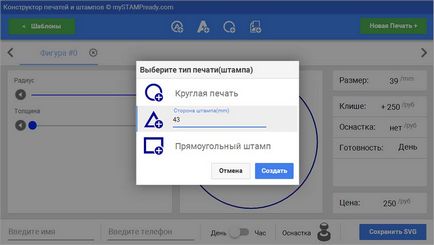
Adăugați elementul "Triunghi"
În bara de instrumente, faceți clic pe pictograma triunghi. În structura va fi adăugat krugg, meniul cu clic dreapta va apărea pentru a edita elementul "Triunghi". În meniul de editare, editați elementul, după cum doriți, schimbând raza sau grosimea liniei.
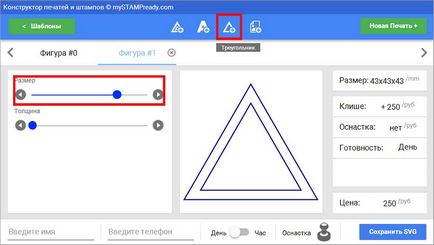
Adăugați elementul "Text după triunghi"
În bara de instrumente, faceți clic pe pictograma triunghi. Textul va fi adăugat aspectului în funcție de forma laturilor triunghiului, iar meniul pentru editarea elementului "Text prin triunghi" va apărea în partea dreaptă. În meniul de editare, editați elementul, după cum doriți, modificând textul (font, dimensiune font, inversiune culoare text, în timp ce textul devine alb), raza, lungimea arcului de text sau punctul de pornire
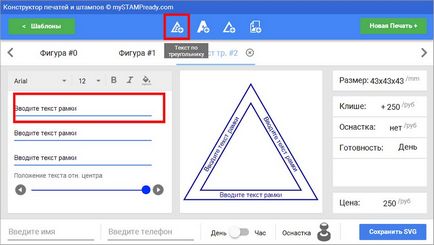
Adăugați elementul "Text"
În bara de instrumente, faceți clic pe pictograma text. Textul va fi adăugat la aspect, iar meniul pentru editarea elementului "Text" va apărea în partea dreaptă. În meniul de editare, editați elementul, după cum doriți, schimbând textul (font, dimensiunea fontului, inversarea culorii textului, textul devine alb), poziția testului de-a lungul axei X, poziția textului de-a lungul axei Y.
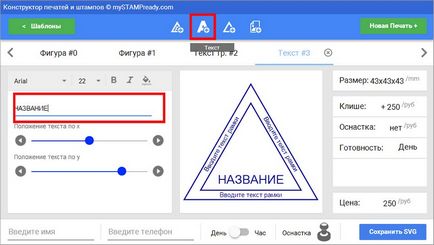
Adăugați elementul "Imagine"
În bara de instrumente, faceți clic pe pictograma imagine. Meniul de selectare a imaginii va apărea în partea dreaptă. În meniul de selecție, puteți utiliza filtrele de categorii și puteți selecta o imagine din setul care aparține uneia sau altei rubrici.
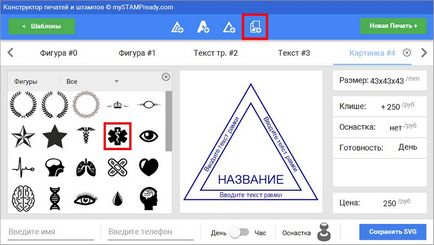
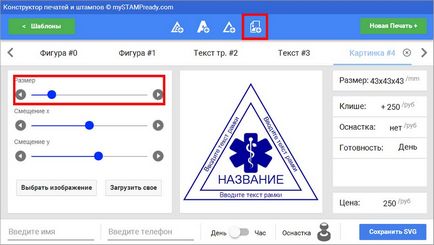
Felicitări, ați creat o ștampilă triunghiulară simplă
Imprimări mai complexe sunt create în același mod, adăugând mai multe elemente în aspect